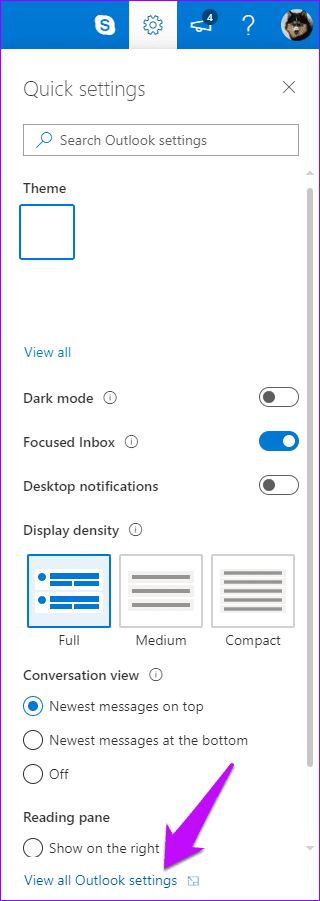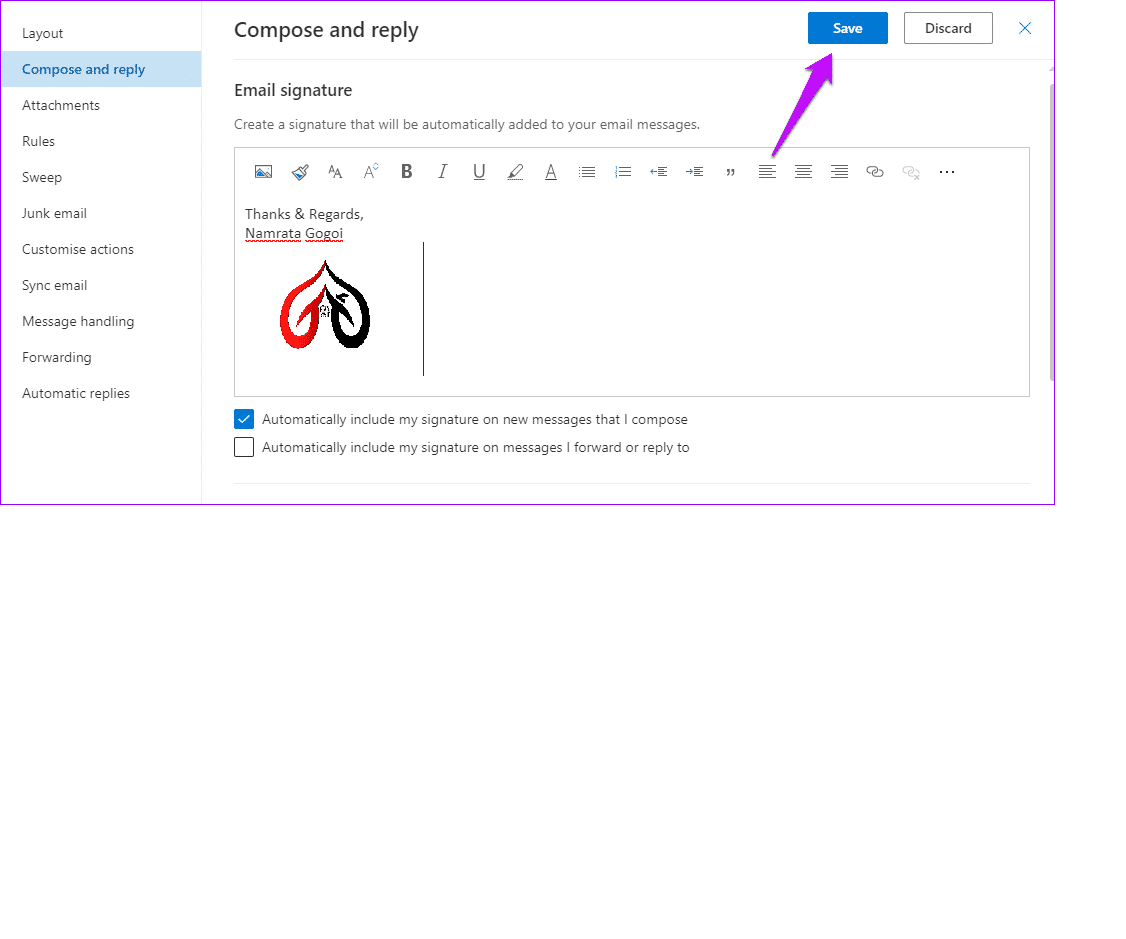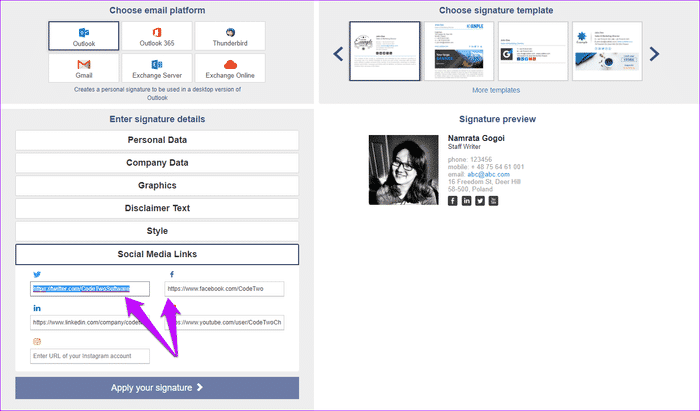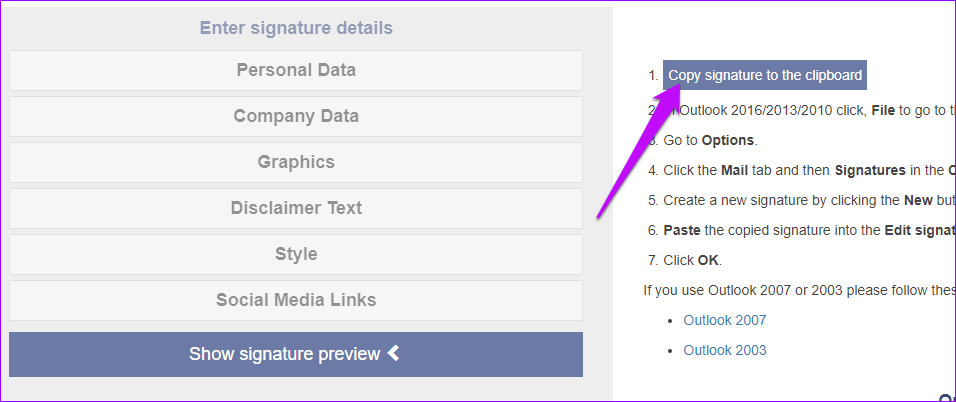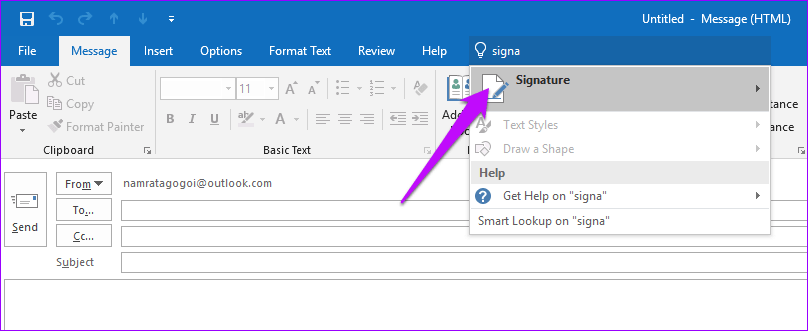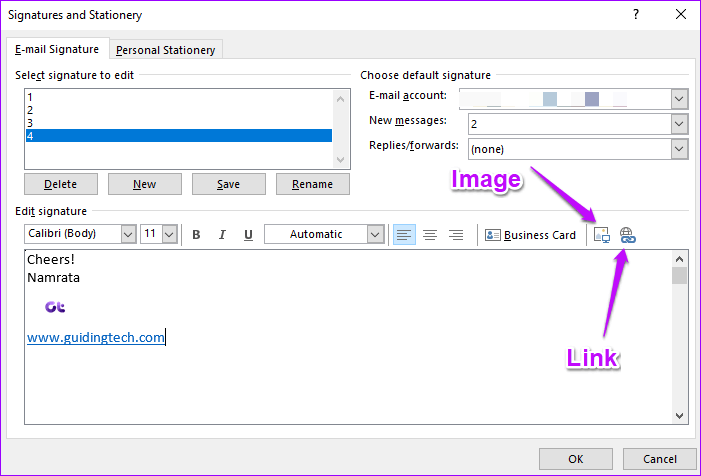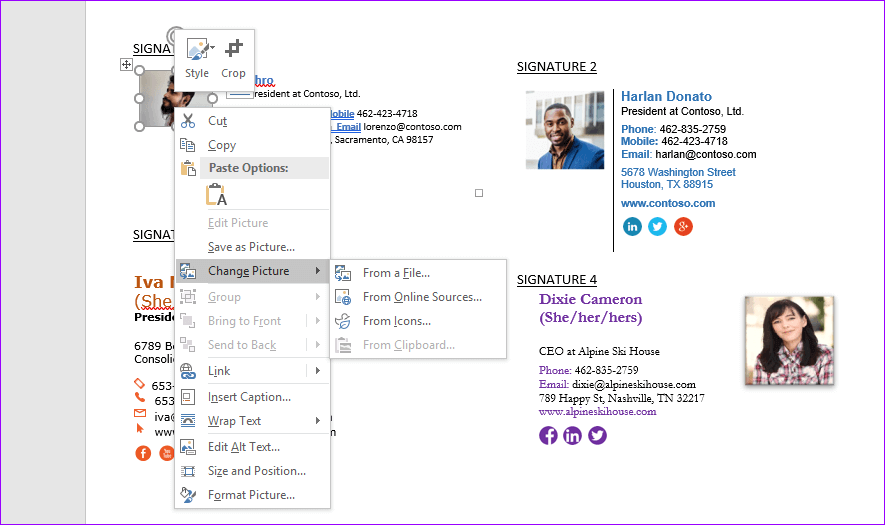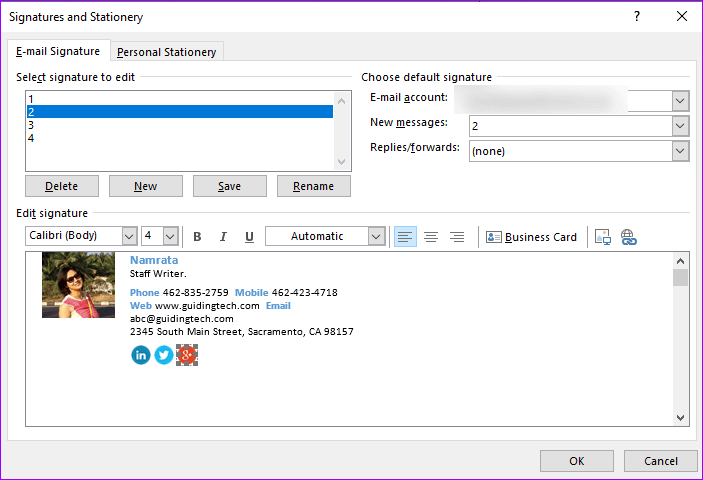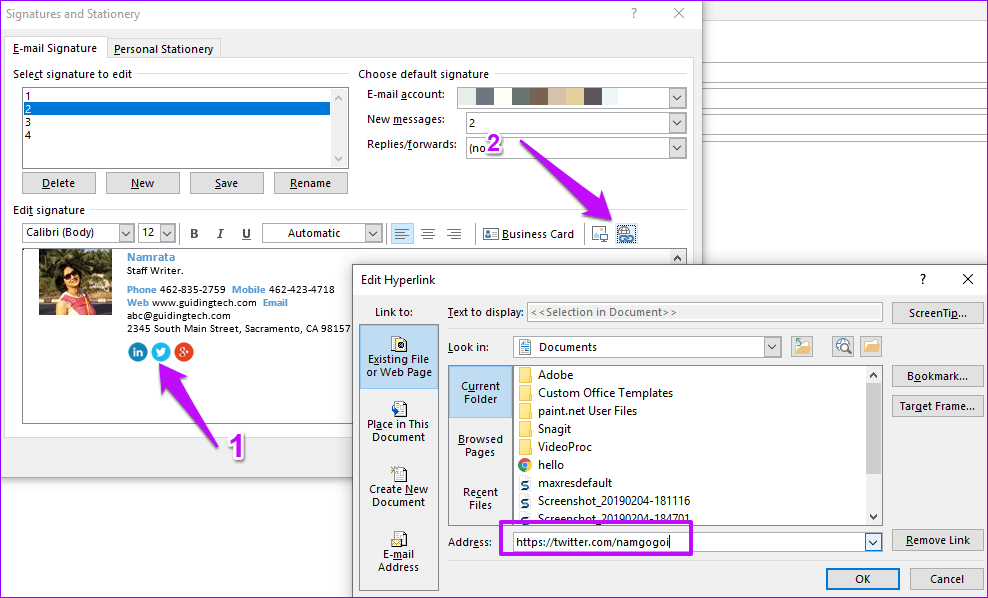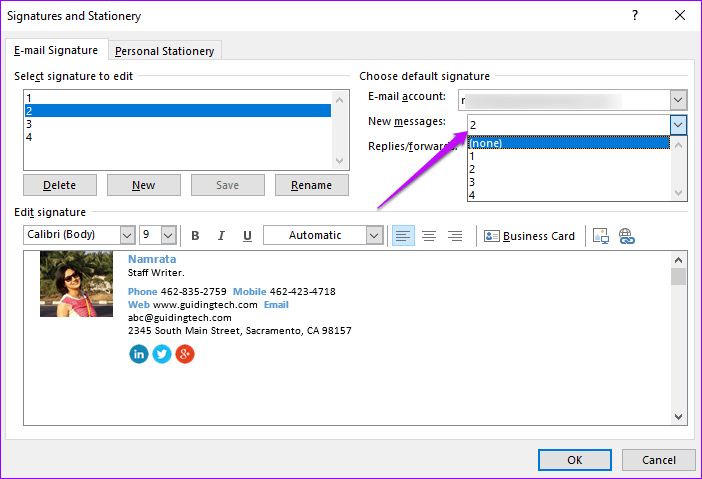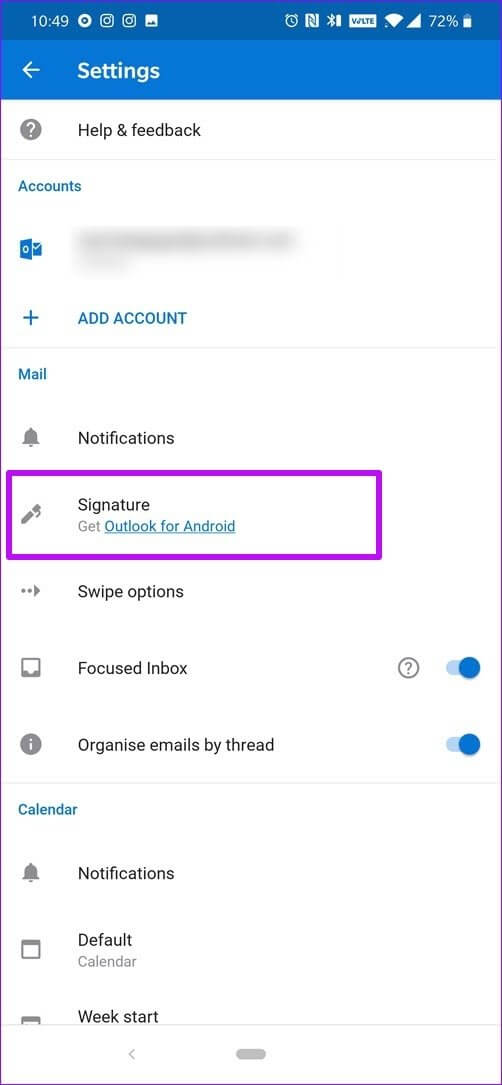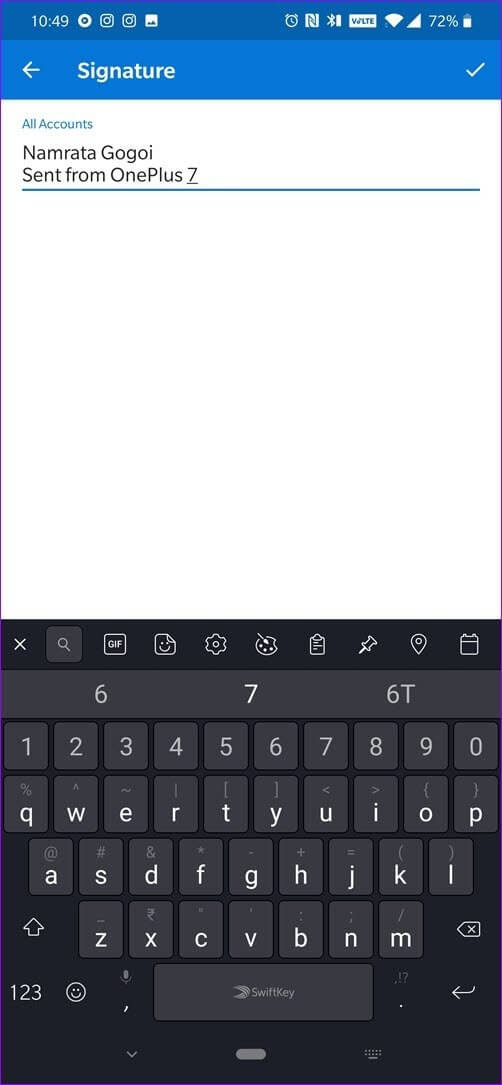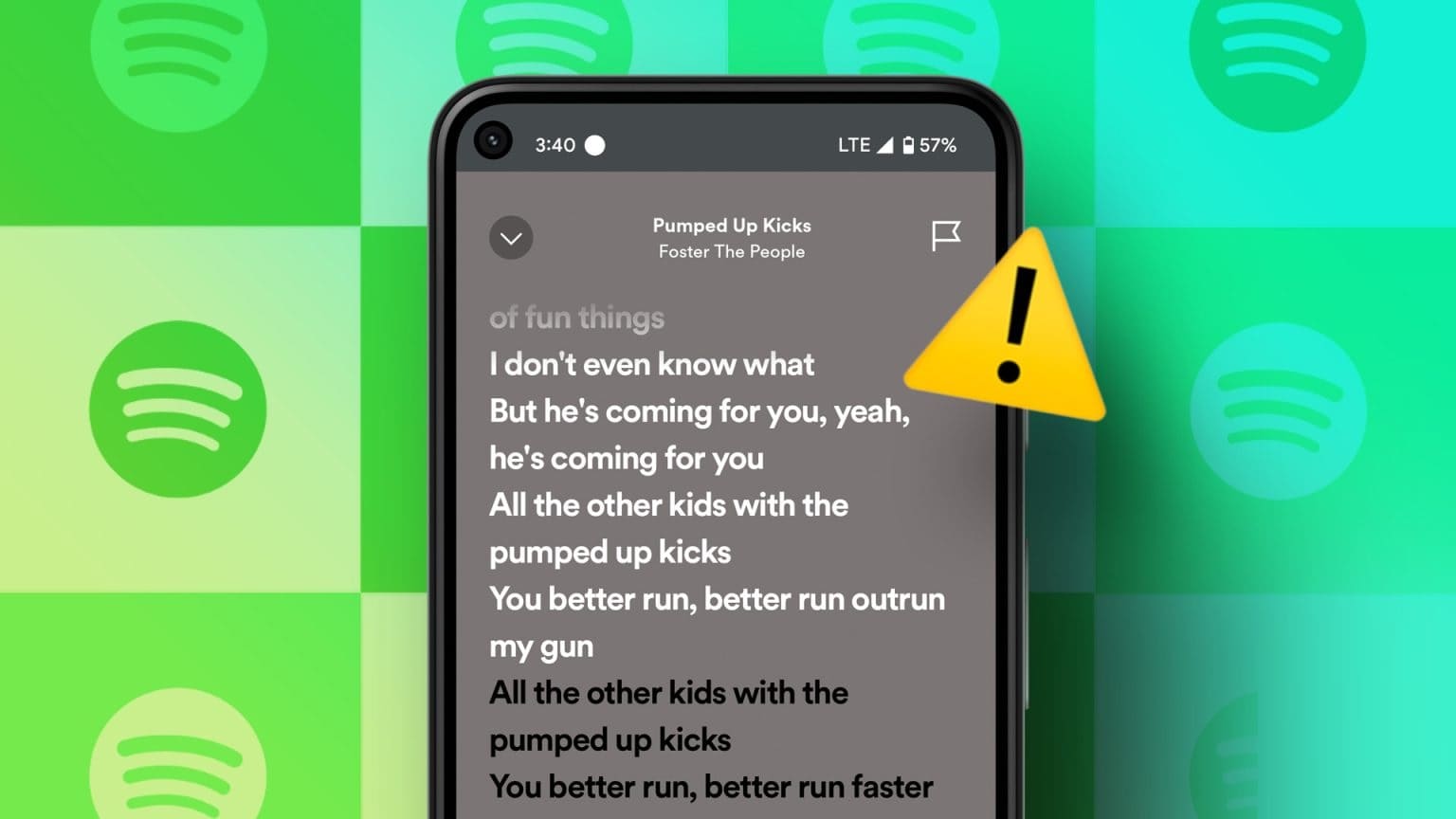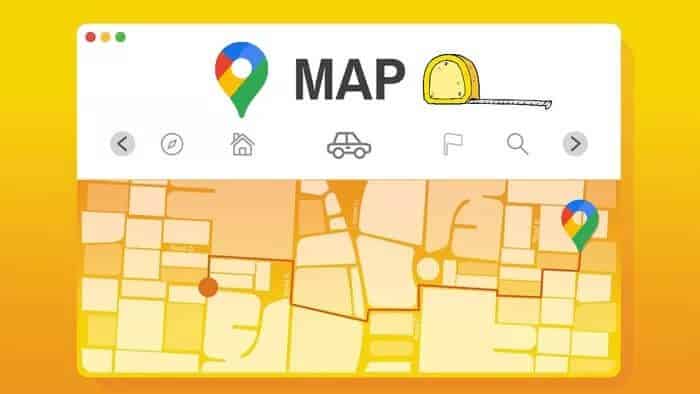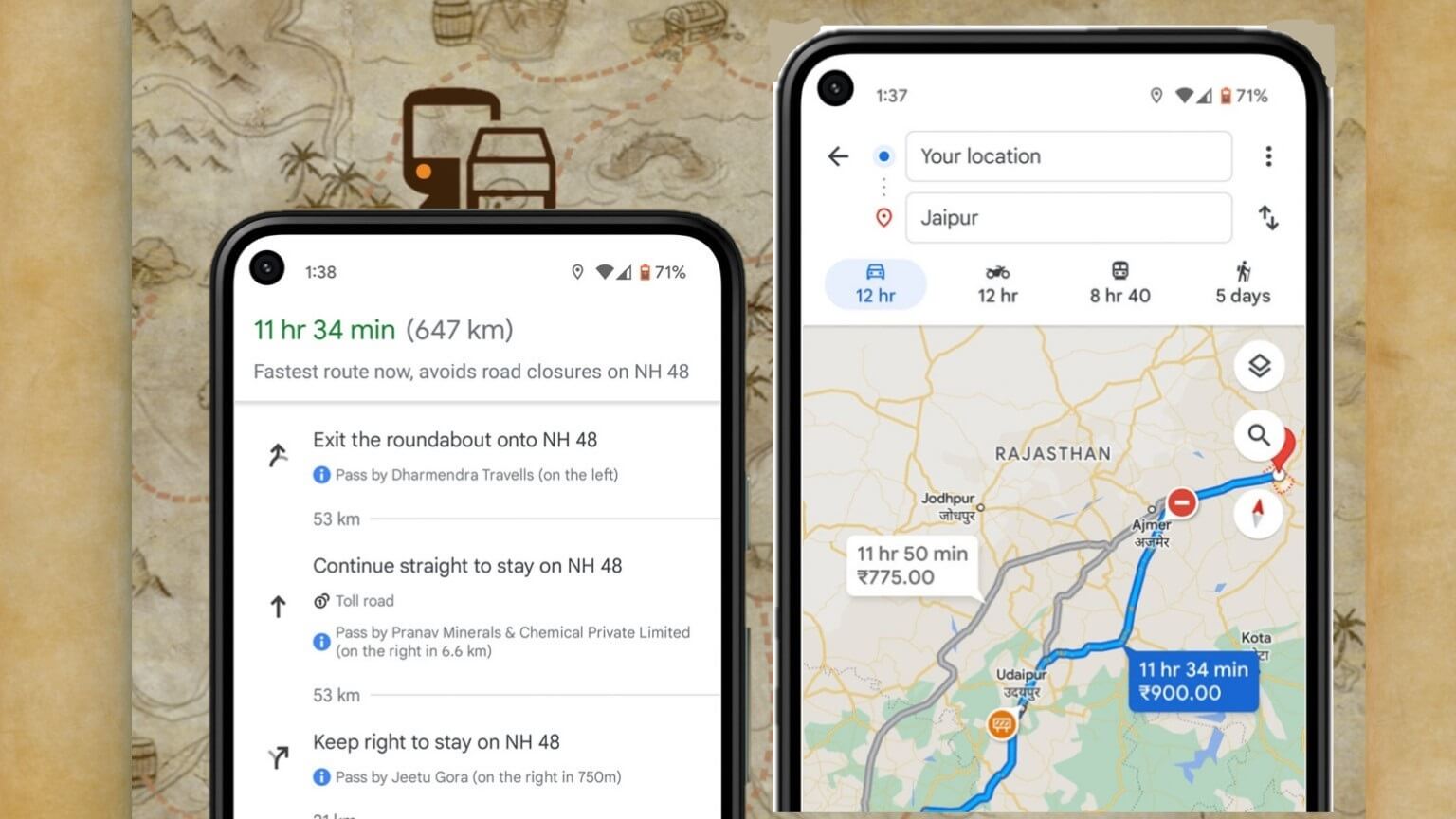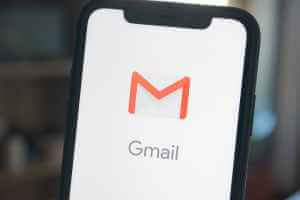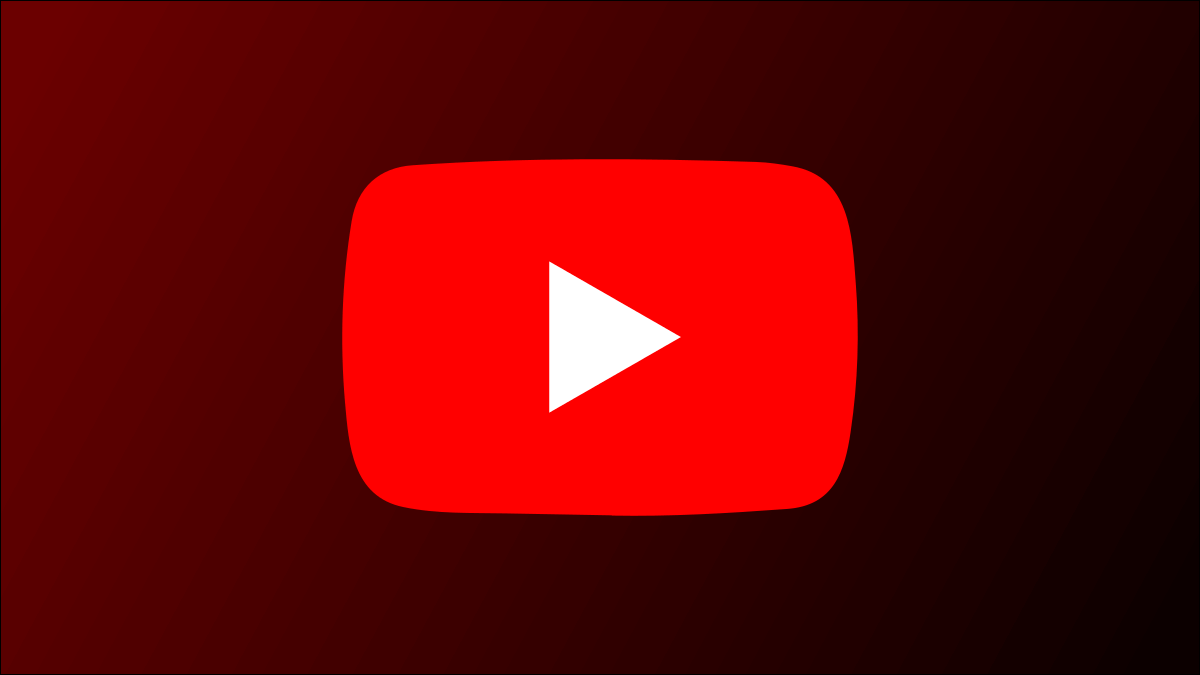İçindeki imzaları düzenle Görünüm Zor bir görev değil. Diğerlerinin yanı sıra düz metin, resim ve bağlantıları da destekler. Ancak, orada en dostça yerlerden biri değil. Basit bir imza istiyorsanız, işi halledebilir. Ancak, bir dizi resim eklemeyi veya bir hesabı bağlamayı deneyin Pinterest Sizin, muhtemelen bir kontrol noktasına veya diğerine ulaşacaksınız.
Outlook imzalama ile ilgili temel sorun, resimler ve metinler için uygun hizalama seçeneklerinin olmamasıdır. Bu, zevkinize göre çok çocukça veya normal görünen bir imzayla sona erdiğiniz anlamına gelir.
Bugün bu yayında, imzanızı nasıl ekleyeceğinizi ve düzenleyeceğinizi anlatacağız Görünüm , Ve daha çekici ve fantastik olun.
Başlayalım!
1. WEBLOOK WEB'de imza ekleme ve düzenleme
Adım 1: Outlook Web'de, en üstteki Ayarlar simgesine tıklayın ve tüm Outlook ayarlarını görüntülemek için bağlantıyı görene kadar aşağı kaydırın. Ayarlar penceresini açmak için üzerine tıklayın.
Adım 2: Sağ paneldeki imza panelini açmak için "Oluştur ve Yanıtla" yı tıklayın. Aşağıdaki ekran görüntüsünde görebileceğiniz gibi, Kalın, İtalik, Köprü vb.Gibi tüm temel düzen seçeneklerini ekleyebilirsiniz.
Şimdi metni girin ve tercihlerinize göre şekillendirin. Fotoğraf eklemek için ilk simgeye tıklayın. Akılda tutulması gereken tek şey, yüklemeden önce görüntüyü yeniden boyutlandırmaktır. Bunun nedeni Outlook Web'de görüntüyü sıfırlamanın zor olmasıdır.
İmzada tüm değişiklikleri yaptıktan sonra, sağ üst köşedeki "Kaydet" düğmesini tıklayın ve hepsi bu kadar. Bundan sonra, yeni bir e-posta açtığınızda, bu imza otomatik olarak aşağıya eklenecektir.
- SOĞUTMA İpucu: İmzanızdaki resmi e-posta gövdesinden de yeniden boyutlandırabilirsiniz.
Outlook WEBLOOK stilinde imzalar nasıl
Bu şekilde eklenen imzalar çoğunlukla basittir. Harika bir imza istiyorsanız, iyi bir şablon aramak için zaman harcamak en iyisidir. Microsoft bir şablon sağlarken, Outlook Web'de çalıştıramadım. Bu nedenle, bir posta imzaları şablonu kullandım.
Tek yapmanız gereken birini seçmek ve detaylarınızı buna eklemektir. Bunu yapmak için Şablonu Düzenle'yi tıklayın. İşiniz bittiğinde, adınızı, kuruluşunuzu ve diğer tüm ilgili ayrıntıları ekleyin. En iyi yanı, tüm değişikliklerin gerçek zamanlı olarak görülebilmesidir.
Ancak, bir resim kullanmayı planlıyorsanız, bağlantının herkesin erişebilmesi için genel bir bağlantı olması gerektiğini unutmayın. Her şey ayarlandıktan sonra "İmzanızı uygulayın" ı tıklayın. Bundan sonra, "İmzayı kopyala" yı panoya tıklayın.
Şimdi Outlook imzasını açın ve panonuzun içeriğini yapıştırın.
2. OUTLOOK DESKTOP APP'de imza ekleme ve düzenleme
Outlook masaüstü uygulaması için yöntem, web sürümüne benzer. Posta imzasındaki şablonları veya Microsoft varsayılan şablonlarını kullanabilirsiniz. Ancak oraya gitmeden önce masaüstü uygulamasında imza ayarlarına nasıl erişeceğinizi görelim.
Outlook masaüstü uygulamasıyla ilgili en iyi şey “Bana ne yapacağımı söyle” özelliğidir.
Hızlı bir şekilde ihtiyacınız olan özellik ne olursa olsun, sorguyu kutuya girmeniz yeterlidir. Bu nedenle, Outlook'taki karmaşık Ayarlar sayfasında gezinmek yerine, arama kutusuna imzanızı yazıp seçmeniz yeterlidir.
Şimdi, tek yapmanız gereken yeni bir imza eklemek için “Yeni” yi tıklamaktır ve fotoğraf ekleme, yazı tiplerini değiştirme veya bağlantı ekleme seçenekleri size görünür olacaktır.
Aksi takdirde, imzalarınızı oluşturmak için Microsoft'tan kolayca ulaşılabilen e-posta şablonlarını kullanabilirsiniz. Bunu yapmak için, bilgisayarınıza aşağıdaki şablonu indirmeniz gerekir.
Microsoft'un İmza Şablonlarına bakın
Bu şablonda 20 farklı şablon var ve bu kalıpları eklemek pasta kadar kolay. Tek yapmanız gereken, seçtiğiniz bir şablonu seçmek ve değişkenleri değiştirmek. Görüntüyü değiştirmek için görüntüyü sağ tıklayın ve "Görüntüyü Değiştir" i seçin. Burada, görüntünün önceden kırpıldığından emin olmanız gerekir.
İşiniz bittiğinde Outlook'a dönün ve pano içeriğinizi imza havuzuna yapıştırın.
Kendi sosyal medya profil bağlantılarınızı eklemeniz gerekeceğini unutmayın. Bunu yapmak için görüntüyü tıklayın ve en sağdaki bağlantı simgesini seçin.
İyi olan, birden fazla imza saklayabilmenizdir. Bu yüzden hatırlaması kolay bir isim kullanıyorum. Outlook ile ilgili iyi bir şey, e-postalar için varsayılan bir imza seçebilmenizdir.
Başka bir yöntem kullanmayı seçerseniz, aşağıdaki ekran görüntüsünde gösterildiği gibi imza seçeneğiyle değiştirebilirsiniz.
Bir dahaki sefere, imzalarınıza küçük yeni ayrıntılar eklemeniz gerektiğinde, Ayarlar'ı açın, sadece bir e-posta imzası seçin ve düzenlemeye başlayın. Hey, Tamam düğmesine basmayı unutma.
3. Telefon için Outlook'ta imza ekleme ve düzenleme
Ne yazık ki telefon kullanıcıları için, Outlook düz metin dışında pek bir şey desteklemiyor. HTML veya resim ekleyemezsiniz, ayrıca masaüstü veya web uygulaması imzalarınızı senkronize edemezsiniz.
Varsayılan olarak, Outlook, Android için Outlook Al metnini sonuna ekler. Tahmin edebileceğiniz gibi, kolayca kaldırılabilir. Bunu yapmak için sol menüyü açın ve alttaki Ayarlar ayarlama aracına dokunun.
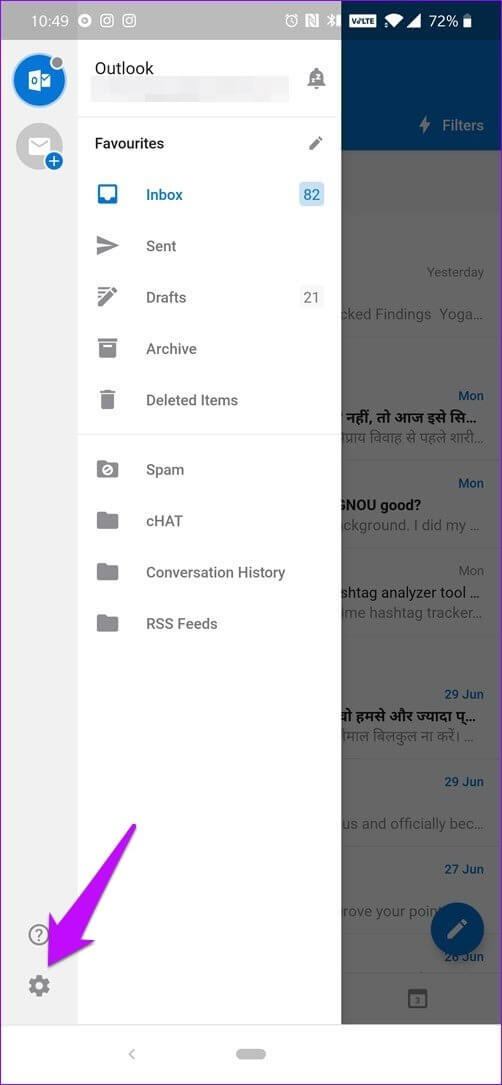
İmzalar'ı tıklayın ve bilgilerinizi ekleyin. Şablonlardan birinden bir imza kopyalasanız bile, uygulama diğer tüm ayrıntıları kaldıracak ve yalnızca metin bölümünü ekleyecektir.
Ne yazık ki, onu geçersiz kılamazsınız. Ekibin kullanıcı geri bildirimi almasını ve yakında senkronizasyon ayarlarını uygulamaya başlamasını umuyoruz.
E-postanıza profesyonel gibi kaydolun
Böylece Outlook'ta imza ekleyebilir ve düzenleyebilirsiniz. Orijinal seçenekler oldukça uygun olmasına rağmen, daha akıllı olanı şablon imzasını kullanmak ve buna göre değiştirmek.
Hazır bir şablonu kopyalamaya kıyasla, görüntüyü seçtiğiniz siteye zorlamak çok daha fazla çaba gerektirir. İş derler akıllı.